|
CARTE BLANCHE  
Ringrazio Kitty
per avermi permesso di tradurre i suoi
tutorial
qui puoi trovare qualche risposta ai tuoi dubbi. Se l'argomento che ti interessa non è presente, ti prego di segnalarmelo. Questo tutorial è stato scritto con PSP X2 e tradotto con PSP X, ma può essere eseguito anche con le altre versioni di PSP. Dalla versione X4, il comando Immagine>Rifletti è stato sostituito con Immagine>Capovolgi in orizzontale, e il comando Immagine>Capovolgi con Immagine>Capovolgi in verticale. Nelle versioni X5 e X6, le funzioni sono state migliorate rendendo disponibile il menu Oggetti. Con la nuova versione X7, sono tornati Rifletti>Capovolgi, ma con nuove varianti. Vedi la scheda sull'argomento qui  traduzione francese qui traduzione francese qui le vostre versioni qui le vostre versioni quiOccorrente: Materiale qui Grazie a Jhanna per il tube dei vasi. Il tube della donna è di Kitty Rispetta il lavoro degli autori e mantieni i tubes al loro stato originale. Filtri: in caso di necessità, consulta la sezione filtri qui Alien Skin Eye Candy 5 Impact qui Vizros qui Mura's Meister - Perspective Tiling qui Mura's Meister - Copies qui AAA Frames - Foto Frame qui non esitare a cambiare modalità di miscelatura e opacità secondo i colori utilizzati. Nelle ultime versioni di PSP non c'è il gradiente di primo piano/sfondo (Corel_06_029) Puoi usare i gradienti delle versioni precedenti. Trovi qui i gradienti Corel X. Metti i presets Cliccando sul file una o due volte (a seconda delle tue impostazioni), automaticamente il preset si installerà nella cartella corretta. perchè uno o due clic vedi qui Metti i pennelli nella cartella Pennelli. Attenzione, ciascun pennello è composto da due files che non devono essere separati. Vedi gli appunti sui pennelli qui Questi sono i colori usati nel corso del tutorial. 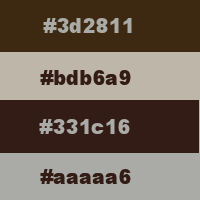 1. Apri una nuova immagine trasparente 850 x 600 pixels.  Imposta il colore di primo piano con #aaaaa6, e il colore di sfondo con #3d2811. Passa il colore di primo piano a Gradiente, stile Sprazzo di luce, con i seguenti settaggi. 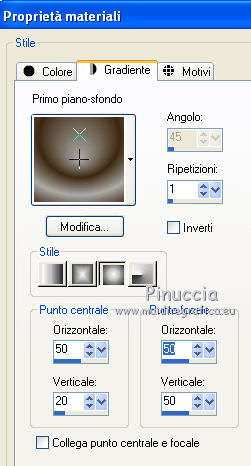 2. Riempi  l'immagine trasparente con il gradiente. l'immagine trasparente con il gradiente.Apri il template ks-template-Carte Blanchezon e vai a Modifica>Copia. Torna al tuo lavoro e vai a Modifica>Incolla come nuovo livello. Sposta  l'immagine contro il bordo superiore. l'immagine contro il bordo superiore.La modalità di miscelatura è impostata in Rafforza e l'opacità al 72%.  3. Apri il tube ks-Carte Blanche fly, e vai a Modifica>Copia. Torna al tuo lavoro e vai a Modifica>Incolla come nuovo livello. Cambia la modalità di miscelatura di questo livello in Filtra. 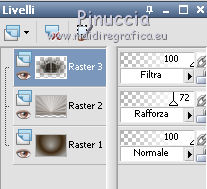 4. Apri il template ks-template-Carte Blanche e vai a Modifica>Copia. Torna al tuo lavoro e vai a Modifica>Incolla come nuovo livello. Attiva lo strumento Selezione  , ,clicca sull'Icona Selezione personalizzata  e imposta i seguenti settaggi.  Premi sulla tastiera il tasto CANC. Selezione>Deseleziona. Attiva lo strumento Selezione a mano libera  , da punto a punto, , da punto a punto,e seleziona l'angolo in alto a destra. 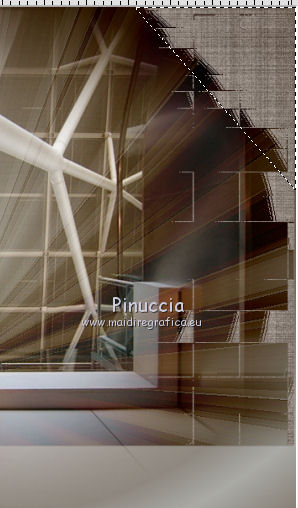 Premi sulla tastiera il tasto CANC. Selezione>Deseleziona. 5. Selezione personalizzata   Selezione>Innalza selezione a livello. Selezione>Deseleziona. Immagine>Rifletti. Livelli>Duplica. Immagine>Ruota per gradi - 90 gradi a sinistra.  Effetti>Effetti di immagine>Scostamento. 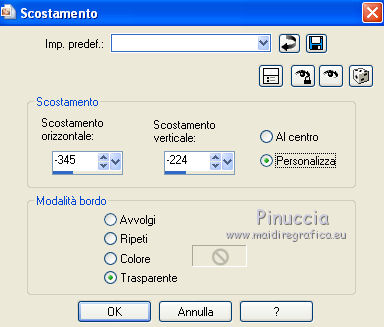 6. Effetti>Plugins>Mura's Meister - Perspective Tiling. 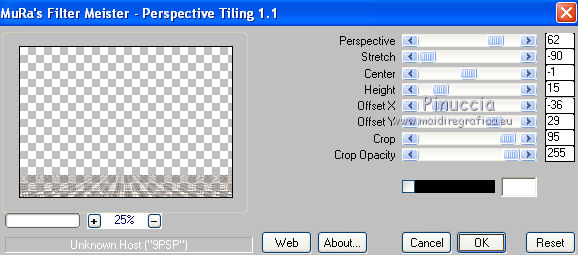 Cambia la modalità di miscelatura di questo livello in Moltiplica. 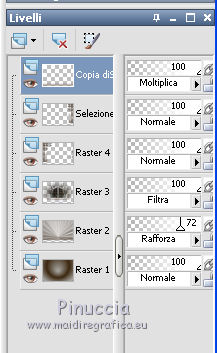 7. Livelli>Unisci>Unisci visibile. Livelli>Duplica. Effetti>Plugins>Vizros - Cylinder. 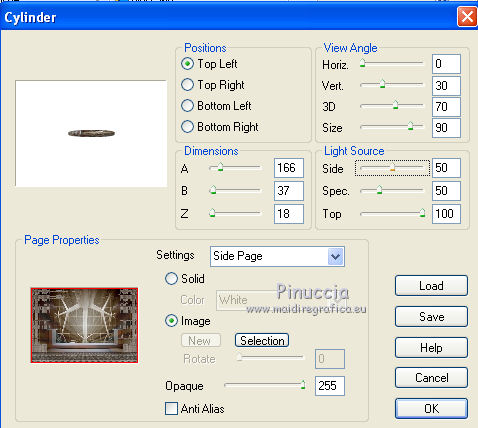 Attiva lo strumento Bacchetta magica  , sfumatura 1. , sfumatura 1. Clicca sullo spazio bianco per selezionarlo. Premi sulla tastiera il tasto CANC. 8. Selezione>Seleziona tutto. Selezione>Mobile. Selezione>Immobilizza. Livelli>Nuovo livello raster. Riempi  con il colore #331c16. con il colore #331c16.Selezione>Modifica>Contrai - 4 pixels. Premi sulla tastiera il tasto CANC. Selezione>Deseleziona. 9. Selezione personalizzata  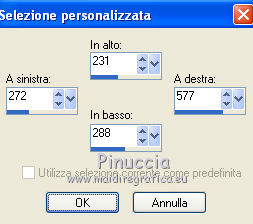 E sarà selezionata la parte superiore del cilindro. 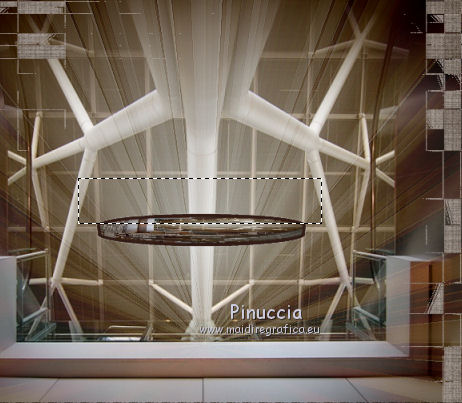 Premi sulla tastiera il tasto CANC. Selezione>Deseleziona. Livelli>Unisci>Unisci giù. 10. Sposta  il cilindro in basso a sinistra. il cilindro in basso a sinistra. Livelli>Duplica. Effetti>Effetti di distorsione>Vento - da sinistra, intensità 100.  Ripeti l'Effetto Vento da destra.  Livelli>Disponi>Sposta giù. 11. Attiva il livello superiore. Livelli>Unisci>Unisci giù. Effetti>Plugins>Alien Skin Eye Candy 5 Impact - Perspective Shadow, seleziona il preset ks-cylinder e ok. 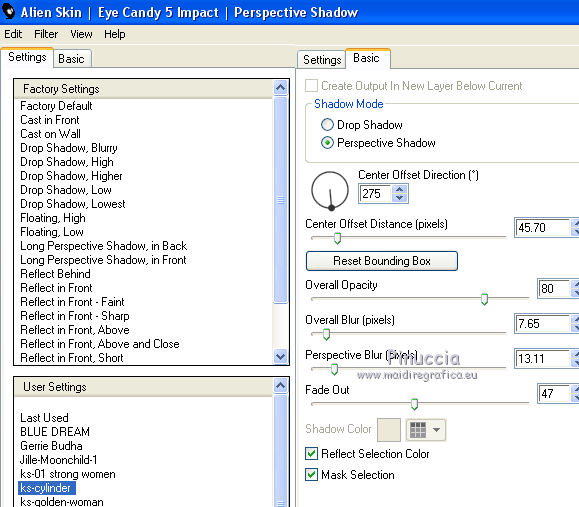 12. Apri il tube kittys-Mosh e vai a Modifica>Copia. Torna al tuo lavoro e vai a Modifica>Incolla come nuovo livello. Immagine>Ridimensiona, all'80%, tutti i livelli non selezionato. Spostalo  a sinistra, sul cilindro. a sinistra, sul cilindro.Effetti>Effetti 3D>Sfalsa ombra.  Imposta il colore di primo piano con #bdb6a9. Livelli>Nuovo livello raster. Attiva lo strumento Pennello  cerca e seleziona il pennello ks-bal.  Applica il pennello come mostrato nella schermata, cliccando con il tasto sinistro del mouse per usare il colore di primo piano.  Effetti>Plugins>Mura's Meister - Copies. 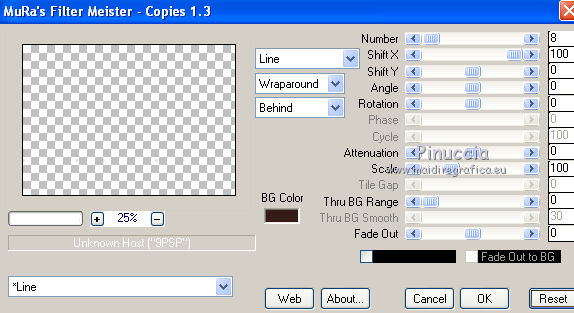 Dovresti avere questo.  13. Livelli>Duplica. Sposta  la fila un po' più in basso e a sinistra. la fila un po' più in basso e a sinistra. Livelli>Unisci>Unisci giù. Livelli>Disponi>Sposta giù. Effetti>Effetti di bordo>Aumenta. 14. Attiva il livello superiore. Livelli>Nuovo livello raster. Imposta il colore di primo piano con #331c16. Attiva lo strumento Pennello  cerca e seleziona il pennello ks-steelcarteblanche, e applica il pennello cliccando due volte a sinistra con il tasto sinistro del mouse per usare il colore di primo piano.  15. Livelli>Duplica. Immagine>Rifletti. Livelli>Unisci>Unisci giù. Livelli>Disponi>Sposta giù. 16. Attiva nuovamente il livello superore. Livelli>Nuovo livello raster. Imposta il colore di primo piano con #bdb6a9. Attiva ancora lo strumento Pennello  Cerca e seleziona il pennello ks.hij&zij, e applicalo al centro, cliccando una volta con il tasto sinistro del mouse per usare il colore di primo piano.  16. Apri il tube JHanna_531_tubes2; attiva il livello "vases" e vai a Modifica>Copia. Torna al tuo lavoro e vai a Modifica>Incolla come nuovo livello. Immagine>Ridimensiona, al 60%, tutti i livelli non selezionato. Immagine>Rifletti. Sposta  il tube a destra. il tube a destra.17. Copia il livello "hortensia" del tube JHanna_531_tubes2. Torna al tuo lavoro e vai a Modifica>Incolla come nuovo livello. Immagine>Ridimensiona, al 60%, tutti i livelli non selezionato. Immagine>Rifletti. Sposta  i fiori sopra i vasi. i fiori sopra i vasi.Attiva lo strumento Selezione a mano libera  , da punto a punto, , da punto a punto,e seleziona il ramo a destra.  Premi sulla tastiera il tasto CANC. Selezione>Deseleziona. 18. Livelli>Unisci>Unisci giù. Effetti>Plugins>Alien skin Eye Candy 5 Impact - Perspective Shadow. Seleziona il preset ks-hortensia e ok. 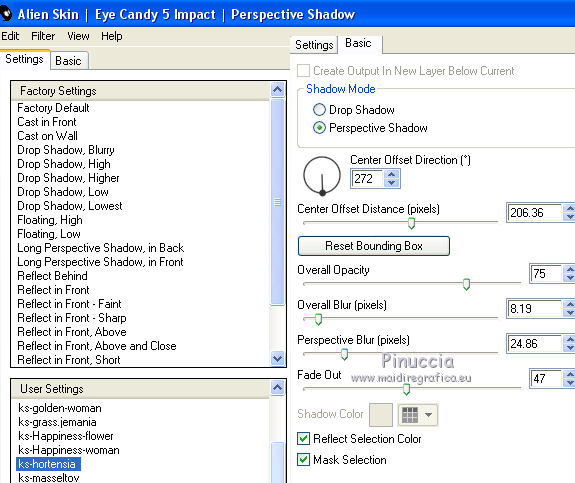 19. Chiudi il livello del tube della donna. Attiva il livello inferiore. 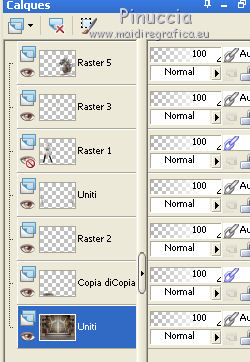 Livelli>Unisci>Unisci visibile. Effetti>Plugins>AAA Frames - Foto Frame. 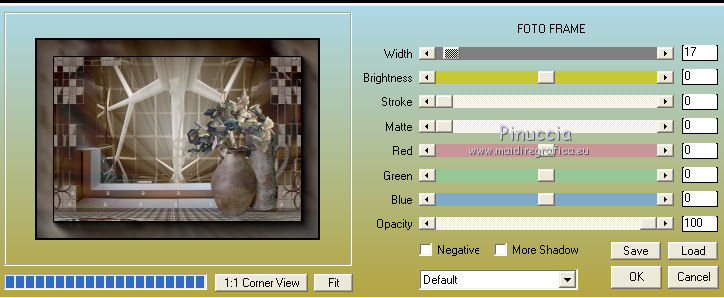 Riapri il livello del tube.  20. Apri il tube ks-bals e vai a Modifica>Copia. Torna al tuo lavoro e vai a Modifica>Incolla come nuovo livello. Spostalo  in basso a destra sotto i vasi. in basso a destra sotto i vasi. 21. Aggiungi il tuo nome e/o il tuo watermark su un nuovo livello. Immagine>Aggiungi bordatura, 2 pixels, simmetriche, con il colore #bdb6a9. Salva in formato jpg. Versione con tubes di Alies   Se hai problemi o dubbi, o trovi un link non funzionante, o anche soltanto per un saluto, scrivimi. 1 Febbraio 2012 |

